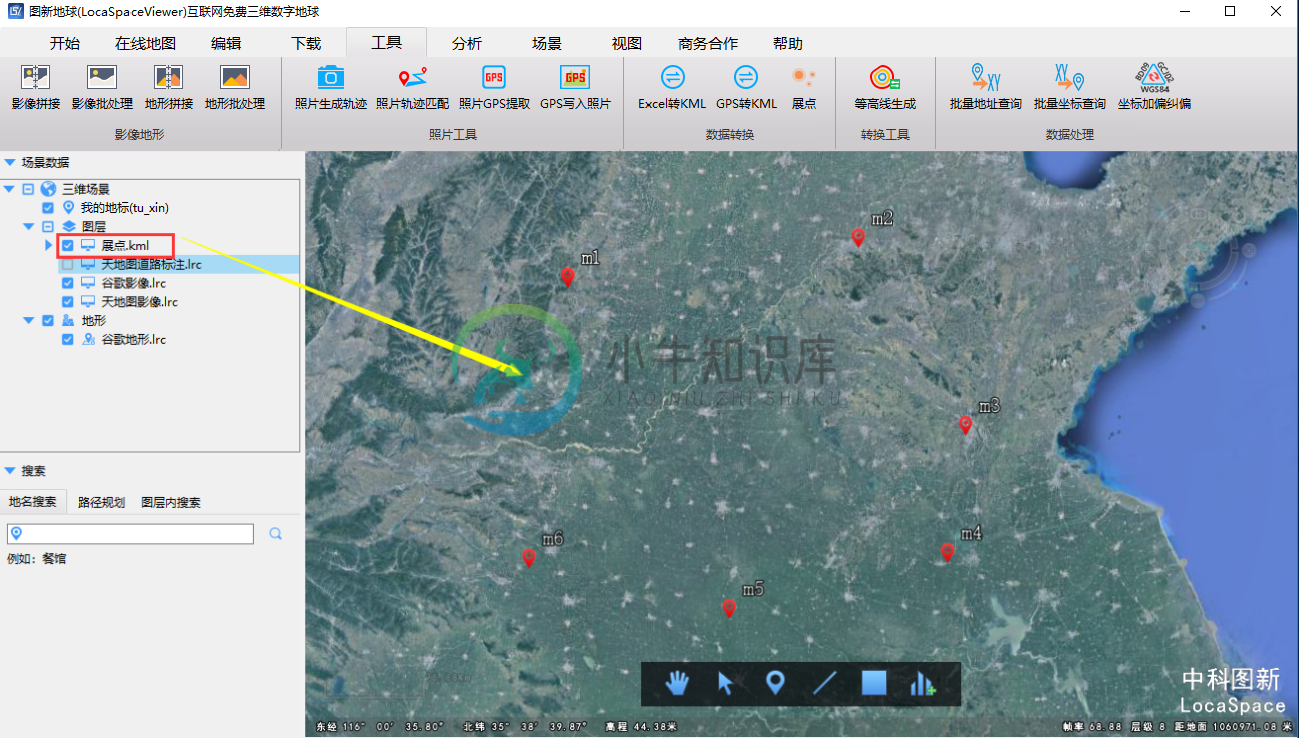8.3数据转换
Excel转KML
在“数据处理”菜单栏中,点击“Excel转KML”,弹出对话框,点击打开XLS,选择要转换的Excel文件(可以添加LSV文件夹下示例数据中的EXCEL2KML示例数据.xls进行测试),读取完成后,可以在上方的表格里看到Excel里的信息。在Excel表格内容的下面分了两块,左侧一块为经纬度和气泡内容的选择,右侧一块是对要生成的kml图层的风格的设置。
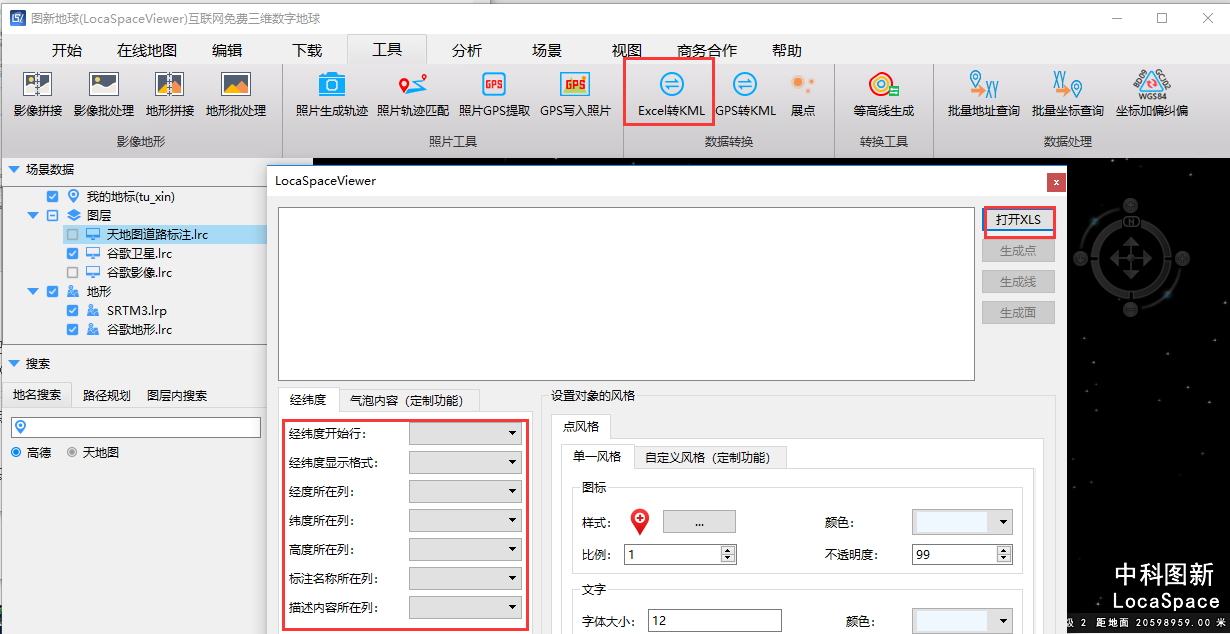
经纬度选择包括经纬度开始行、显示格式、经度所在列、纬度所在列、高度所在列以及标注名称所在列。经纬度开始行就是从第几行开始,把这一行的数据转换成kml里面的对象,经纬度的格显示格式是小数格式(暂时只开放度格式支持),经纬度、高度以及标注名称所在列是对应Excel里面的经纬度、高度以及标注名称所在列;气泡内容可以设置点击该点弹出的气泡内容,可以增加多种属性,是定制功能,需要联系定制。
点风格的样式设置有单一风格设置和自定义风格设置,单一风格可以设置标记的图标以及图标的颜色、比例、不透明度等,文字的字体,大小,颜色,对齐方式,不透明度等;自定义风格设置功能是定制功能,需要联系定制。
设置完成后点击生成点,设置保存的KML路径,弹出保存成功。
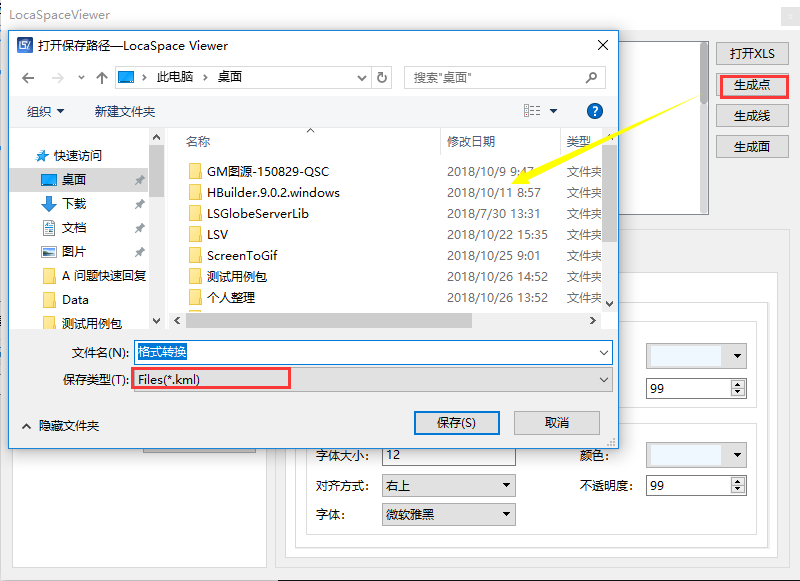
在“开始”菜单栏中点击“加载图层”,选择已经生成的KML文件。预览结果如图:

GPS转KML
在LocaSpaceViewer中可以把几乎各种格式的GPS文件转换为通用的kml格式。
不同的GPS设备,不同厂商生成的GPS数据格式不尽相同,为数据的通用带来了很大麻烦,这里可以把常用的GPS数据格式转换为更为通用的kml格式。支持的格式包括*.gpx、*.gdb、*.trl、*.csv、*.loc、*.wpt、*.plt、*.pcx、*.log等等。
在“数据处理”菜单中,点击“GPS文件格式转换KML”,弹出对话框,选择要输入的文件路径,下面会自动检测该格式对应的文件类型,设置输出的文件路径,点击转换。
提示:同样后缀名的文件,生成厂商不同,文件规范可能不愿意,解析处理流程也不同,请注意甄别。
展点
通过该功能,可以将经纬度坐标(Longitude,Latitude,Elevation,name格式)的文本(分隔符支持‘,’和‘;’以及空格)的内容转换为kml。
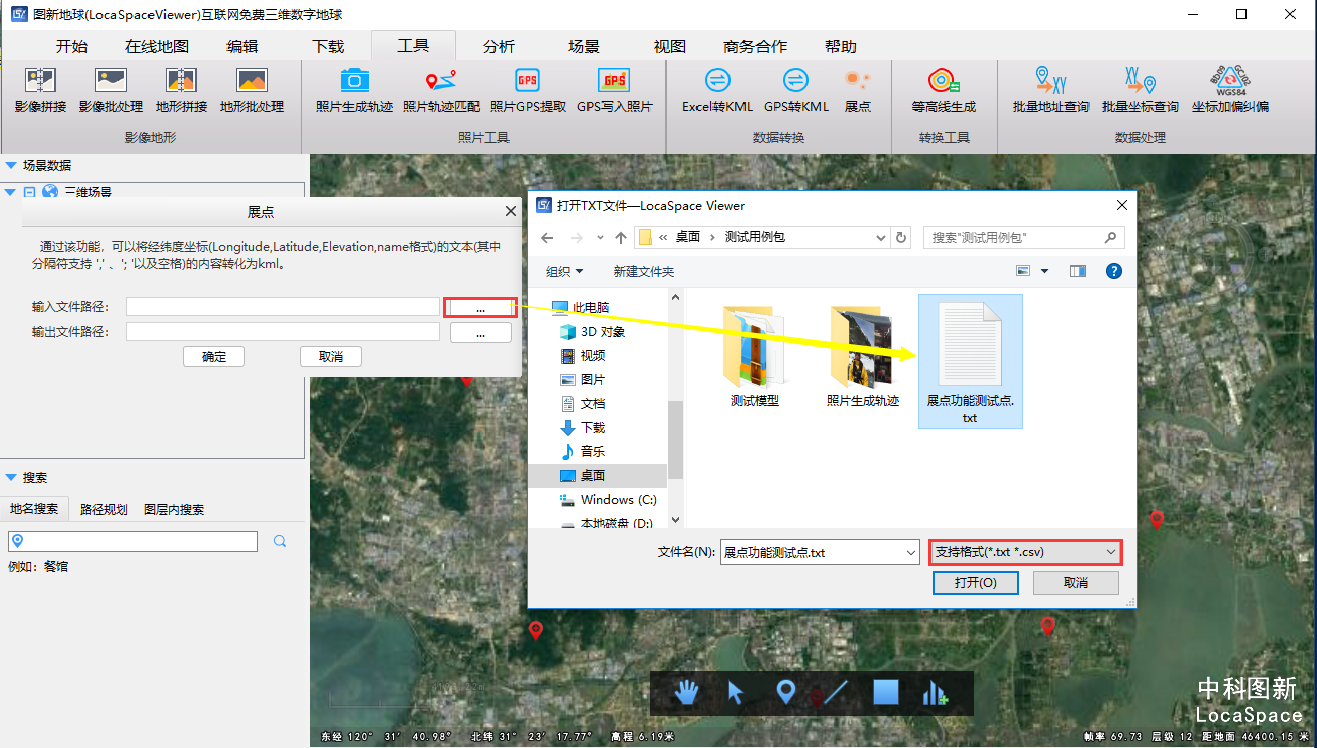
在“数据处理”菜单栏中,点击“展点”,弹出对话框如下,选择包含经纬坐标信息的点的文本文件,输入输出的文件夹路径,点击确定生成kml。
在侧栏中的图层里可以看到导出的kml数据,如图所示。